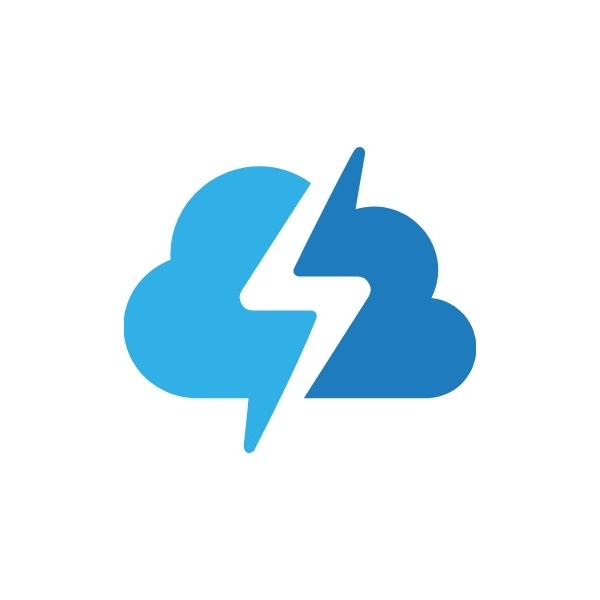近期,一加推出了一款配有最新处理器的手机,受到了大家的热捧。它能给用户提供更便捷的使用体验,所以许多消费者都购买它并作为他们的主力机来使用。为了让这些用户更好地使用这款手机,手机鼠小编为大家带来了一加ace2V怎么侧边栏分屏,有兴趣的读者可以一起来看看介绍的内容。

一加ace2V怎么侧边栏分屏
1、首先我们点击“特色功能”。
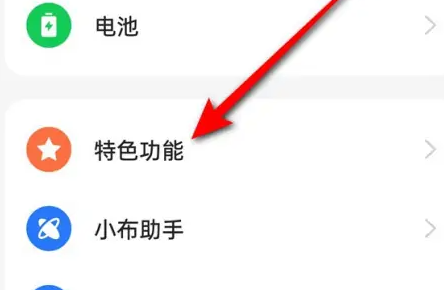
2、然后点击“应用分屏”。
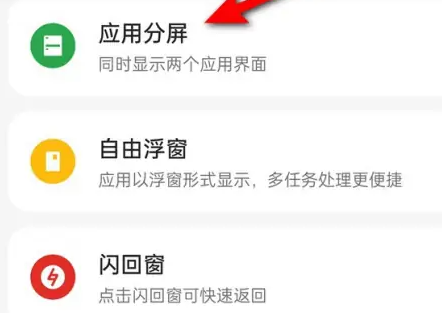
3、随后将“三指上划启动分屏”开启。
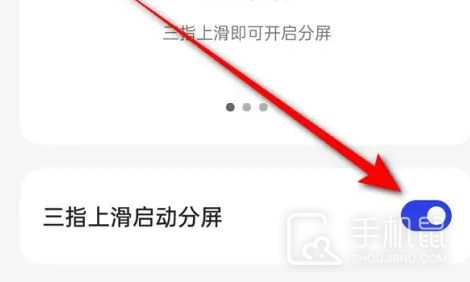
4、然后打开两个需要分屏的应用。
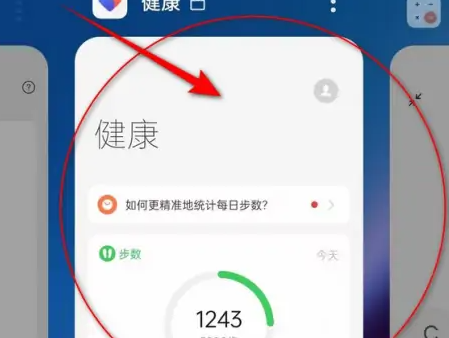
5、在应用中三指上划。
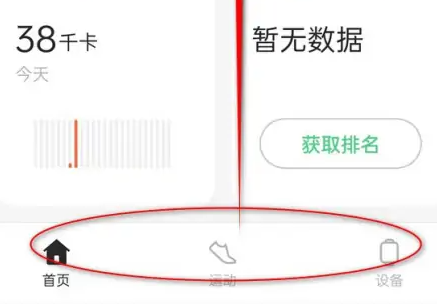
6、选择菜单按键。
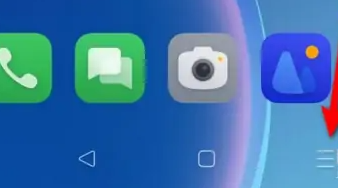
7、选择另一个分屏的应用。
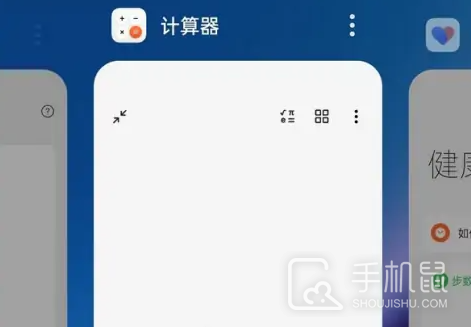
8、最后就可以完成分屏了。
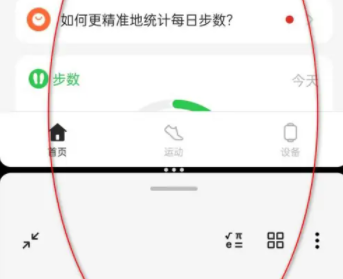
以上就是一加ace2V怎么侧边栏分屏的所有内容,不知道仔细阅读的上面的内容之后有没有解决你的问题。如果没有的话,你可以发邮件给手机鼠。小编会帮你解决的。如果觉得我们不错的话,记得把手机鼠收藏你的收藏夹哦!